Specialiųjų simbolių įterpimas į Word 2010
Kartais gali prireikti įterpti neįprastą simbolį į Word 2010 dokumentą. Perskaitykite, kaip lengvai tai padaryti su mūsų patarimais ir simbolių sąrašu.
Rodiniai yra vienas iš būdų, kaip programinės įrangos kūrėjai tvarko informaciją, kad galėtumėte ją gauti logiškais būdais. Dėl įprasto projekto plano informacijos sudėtingumo, ją galima ištirti daugybe vaizdų. Jei manote, kad jūsų vidutinis teksto apdorojimo dokumentas yra toks pat sudėtingas kaip sausainis, jūsų vidutinis projekto planas yra penkių pakopų vestuvinis tortas, papuoštas įmantriomis gėlėmis ir girliandomis ir subtiliais saldaus glajaus gabalėliais.
Įprastame projekto plane turite informacijos apie šiuos dalykus:
Matote, kad svarbu sužinoti, kaip naudoti daugybę projekto rodinių projekto duomenims įvesti, redaguoti, peržiūrėti ir analizuoti. Nesijaudinkite, kad būsite priblokšti: po kurio laiko visais šiais rodiniais galėsite naudotis . . . na, gabalas pyrago.
Ganto diagramos vaizdas yra tarsi mėgstamiausias kambarys jūsų namuose, vieta, į kurią traukia dauguma žmonių. Tai vieta, kuri pasirodo pirmoji, kai atidarote naują projektą. Šis vaizdas, parodytas 1 paveiksle, yra skaičiuoklės duomenų ir grafinio užduočių vaizdavimo derinys; ji siūlo daug informacijos vienoje vietoje.

1 pav. Ganto diagramos rodinyje gali būti rodomas bet koks norimas duomenų stulpelių derinys.
Ganto diagramos rodinį sudaro dvi pagrindinės dalys. Kairėje esanti sritis vadinama lapu, kuri yra į skaičiuoklę panaši sąsaja su informacijos stulpeliais. Šio rodinio dešinėje yra diagrama. Diagramoje naudojamos juostos, simboliai ir linijos, kad pavaizduotų kiekvieną jūsų projekto užduotį ir jų priklausomybės ryšius.
Diagramos srities viršuje yra laiko skalė . Šis įrankis naudojamas kaip skalė, pagal kurią galite interpretuoti užduočių juostų laiką . Norėdami pamatyti savo planą detaliau ar mažiau laiko, galite pakeisti laiko skalėje naudojamus laiko vienetus. Pavyzdžiui, galite išsamiai peržiūrėti savo užduotis per dienas arba platesnę apžvalgą mėnesiais.
Kitas vaizdas, kurį tikriausiai naudosite dažnai, yra tinklo diagramos rodinys, parodytas 2 paveiksle. Informacijos organizavimas parodo darbo eigą jūsų projekte su užduočių laukelių serija. Laukeliuose yra tarp jų einančios priklausomybės linijos, atspindinčios jų laiko ryšius. Šį rodinį skaitote iš kairės į dešinę, o ankstesnės užduotys kairėje pereina į vėlesnes užduotis ir papildomas užduotis dešinėje.
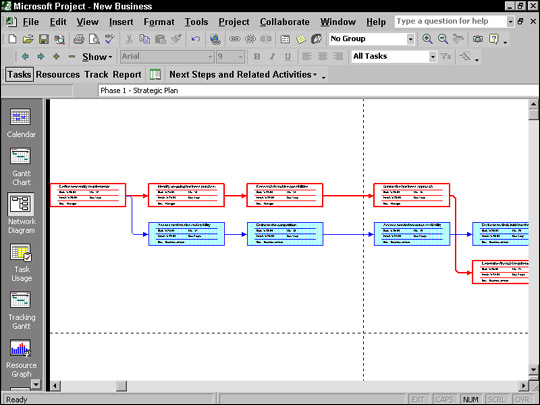
2 pav. Tinklo diagramos rodinyje svarbi užduočių informacija pateikiama užduočių laukeliuose.
Tradiciškai vadinamas PERT diagrama, šį darbo eigos diagramų sudarymo metodą šeštajame dešimtmetyje sukūrė karinis jūrų laivynas, skirtas naudoti statant Polaris povandeninius laivus.
Tinklo diagramos rodinyje nėra laiko skalės, nes rodinys naudojamas ne konkrečiam laikui matyti, o bendrai plano užduočių tvarkai matyti. Tačiau kiekviename užduočių laukelyje yra konkreti kiekvienos užduoties laiko informacija, pvz., pradžia, pabaiga ir trukmė. Galite tinkinti informaciją užduočių laukeliuose.
Kas gali galvoti apie laiką nesusikūręs kalendoriaus? Šis pažįstamas laiko vaizdas yra vienas iš daugelio projekte siūlomų vaizdų. Kalendoriaus rodinyje, parodytame 3 paveiksle, užduotys rodomos kaip langeliai, kurie patenka į blokus, vaizduojančius kalendoriaus dienas.
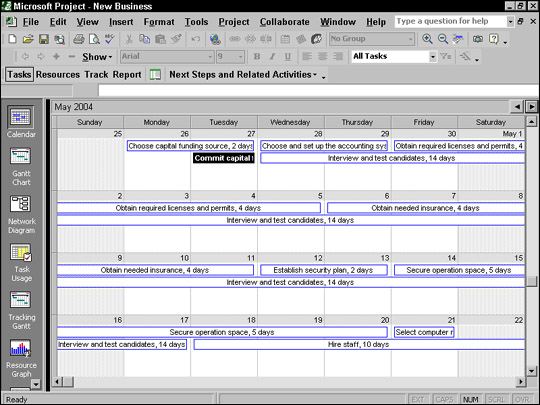
3 pav . Pažįstama kalendoriaus sąsaja parodo, kaip viena užduotis gali trukti kelias dienas ar net savaites.
Galite modifikuoti kalendoriaus rodinį, kad ekrane būtų rodomas nuo vienos iki šešių savaičių (ar daugiau, naudojant pasirinktinį nustatymą dialogo lange Mastelio keitimas). Kalendoriaus rodinyje taip pat yra laiko skalė, kurią galite modifikuoti, kad būtų rodoma septynių ar penkių dienų savaitė, ir šešėliai, nurodantys darbo ir nedarbo dienas pagal pasirinktą bazinį arba išteklių kalendorių.
Į projektą įtraukta dešimtys vaizdų. Dirbdami su tam tikrais projekto elementais susidursite su daugybe kitų.
Kartais gali prireikti įterpti neįprastą simbolį į Word 2010 dokumentą. Perskaitykite, kaip lengvai tai padaryti su mūsų patarimais ir simbolių sąrašu.
„Excel 2010“ naudoja septynias logines funkcijas – IR, FALSE, IF, IFERROR, NOT, OR ir TRUE. Sužinokite, kaip naudoti šias funkcijas efektyviai.
Sužinokite, kaip paslėpti ir atskleisti stulpelius bei eilutes programoje „Excel 2016“. Šis patarimas padės sutaupyti laiko ir organizuoti savo darbalapius.
Išsamus vadovas, kaip apskaičiuoti slankiuosius vidurkius „Excel“ programoje, skirtas duomenų analizei ir orų prognozėms.
Sužinokite, kaip efektyviai nukopijuoti formules Excel 2016 programoje naudojant automatinio pildymo funkciją, kad pagreitintumėte darbo eigą.
Galite pabrėžti pasirinktus langelius „Excel 2010“ darbalapyje pakeisdami užpildymo spalvą arba pritaikydami ląstelėms šabloną ar gradiento efektą.
Dirbdami su laiko kortelėmis ir planuodami programą „Excel“, dažnai pravartu lengvai nustatyti bet kokias datas, kurios patenka į savaitgalius. Šiame straipsnyje pateikiami žingsniai, kaip naudoti sąlyginį formatavimą.
Sužinokite, kaip sukurti diagramas „Word“, „Excel“ ir „PowerPoint“ programose „Office 365“. Daugiau informacijos rasite LuckyTemplates.com.
„Excel“ suvestinės lentelės leidžia kurti <strong>pasirinktinius skaičiavimus</strong>, įtraukiant daug pusiau standartinių skaičiavimų. Šiame straipsnyje pateiksiu detalius nurodymus, kaip efektyviai naudoti šią funkciją.
Nesvarbu, ar dievinate, ar nekenčiate Word gebėjimo išjuokti jūsų kalbos gebėjimus, jūs turite galutinį sprendimą. Yra daug nustatymų ir parinkčių, leidžiančių valdyti „Word“ rašybos ir gramatikos tikrinimo įrankius.





